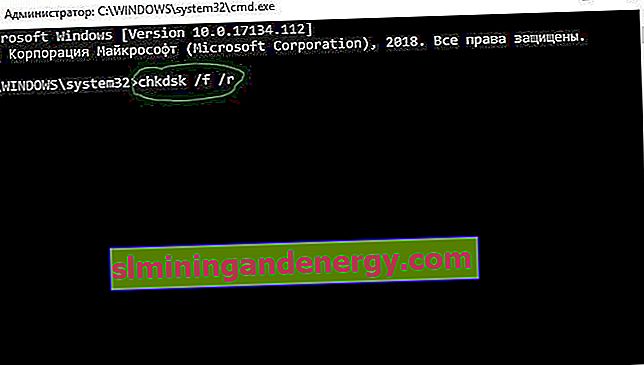Apakah Anda menghadapi kesalahan Pengecualian Thread Sistem Tidak Ditangani Windows 10 dan tidak tahu apa yang harus dilakukan dan bagaimana cara memperbaikinya? Pengguna mengeluh bahwa masalah kematian layar biru khusus ini sering terjadi selama startup PC. Terkadang itu juga terjadi selama bekerja. Hal yang mengganggu tentang kesalahan ini adalah reboot perulangan tanpa akhir. Biasanya, kesalahan ini terjadi karena driver perangkat yang salah, BIOS yang kedaluwarsa, atau hard drive yang terhubung ke PC Anda. Ketika layar biru (BSOD) terjadi di Windows 10, sistem Anda biasanya restart secara tidak terduga. Jika ini adalah pertama kalinya kesalahan ini didaftarkan pada PC Anda yang bermasalah, coba solusi berikut untuk memperbaiki kesalahan System Thread Exception Not Handled pada Windows 10. Jika Anda tidak dapat menjalankan Windows,restart komputer Anda dalam Safe Mode Mode.
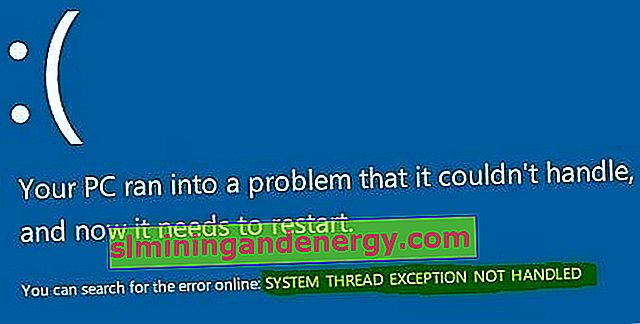
Cara memperbaiki kesalahan System Thread Exception Not Handled di Windows 10
Mari kita lihat apa yang harus dilakukan dan cara memperbaiki kesalahan System Thread Exception Not Handled di Windows 10.
1. Memperbarui driver yang bermasalah
Masalah driver, seperti Kernel-Mode, Graphics Intel , dapat menyebabkan berbagai masalah. Dalam kebanyakan kasus, file igdkmd64.sys terkait dengan pengandar Intel Graphics Kernel Mode, yang mengontrol kekuatan sistem operasi Windows. Jika driver ini rusak atau kedaluwarsa, PC akhirnya akan mengalami Pengecualian Thread Sistem. Oleh karena itu, perlu dipahami driver mana yang rusak.
Penting: Jika Anda memiliki SYSTEM THREAD EXCEPTION NOT HANDLED atau Video TDR Failure error di layar biru dengan kode tertentu, seperti file seperti atikmpag.sys, nvlddmkm.sys dan igdkmd64.sys , maka saya sarankan untuk merujuk ke manual ini.
LANGKAH 1 . Tekan kombinasi tombol Windows Key + X untuk meluncurkan menu Preferensi Pengguna. Pilih " Device Manager " dari daftar .
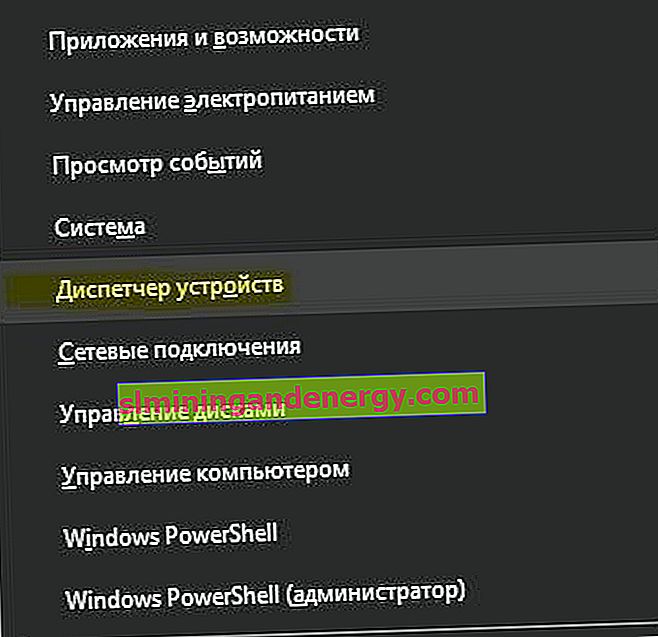
LANGKAH 2 . Di sini, perluas setiap kategori dan temukan perangkat yang menampilkan tanda seru kuning. Klik kanan pada perangkat dan pilih opsi " Update Driver" . Ikuti instruksi di layar wizard dan selesaikan prosedur pembaruan. Setelah memperbarui driver, periksa apakah masalahnya sudah diperbaiki. Jika Anda merasa kesulitan untuk memperbarui driver tertentu, Anda dapat pergi ke Pembaruan Windows dan memeriksa pembaruan.
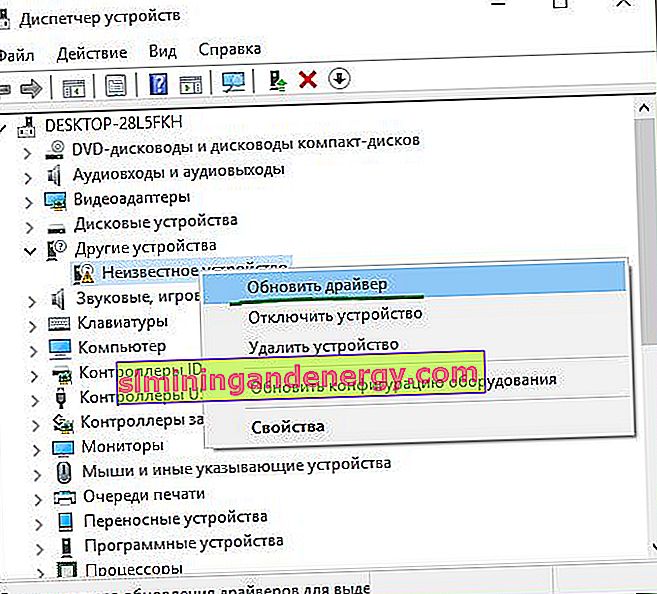
2. Periksa pembaruan BIOS
Jika memperbarui driver tidak menyelesaikan masalah, coba perbarui BIOS. Kemungkinan penyebab kesalahan di atas juga bisa karena berbagai masalah seperti ketidakcocokan BIOS, konflik memori, dll. Oleh karena itu, Anda perlu memperbarui BIOS pada PC Windows 10. Untuk melakukan ini, buka situs web produsen motherboard dan periksa apakah ada pembaruan terbaru. ... Sebelum mengunjungi website, Anda harus mengetahui nama produk motherboard.
Catatan. Terkadang, Anda mungkin merasa sedikit kesulitan untuk memperbarui BIOS sendiri. Oleh karena itu, sangat membantu untuk mengunjungi situs web pabrikan karena BIOS dalam format .zip atau .exe. Perusahaan menyediakan semua petunjuk penginstalan yang diperlukan di situs resminya. Kunjungi situsnya, unduh pembaruan "BIOS" dan ikuti petunjuknya. Di bawah ini saya akan meninggalkan tautan yang berguna, karena saya telah melakukan ini, dan mungkin berguna bagi Anda.
- Cara memperbarui BIOS.
- Cara mengetahui versi BIOS, UEFI dan motherboard.
3. Lakukan pemindaian SFC dan CHKDSK
SFC : Lakukan pemindaian dan perbaikan integritas file sistem di Windows. Masukkan cmd di menu pencarian dan klik kanan di atasnya. Selanjutnya, pilih jalankan sebagai administrator.

Di jendela hitam, ketik atau salin perintah sfc /scannowdan tekan Enter untuk mulai memindai. Pemindaian mungkin memakan waktu lama, setelah selesai, Anda akan melihat hasilnya, lalu restart PC Anda.

CHKDSK : Sekarang mari kita periksa hard drive dan memulihkan bad sector. Jalankan Command Prompt kembali sebagai administrator dan masukkan perintah chkdsk /f /r. Jika Anda diminta untuk menekan Y, lalu tekan dan ikuti petunjuk di layar. Nyalakan ulang PC Anda di akhir proses.
Panduan lengkap tentang cara memulihkan dan memperbaiki kesalahan hard drive.